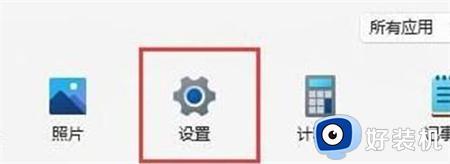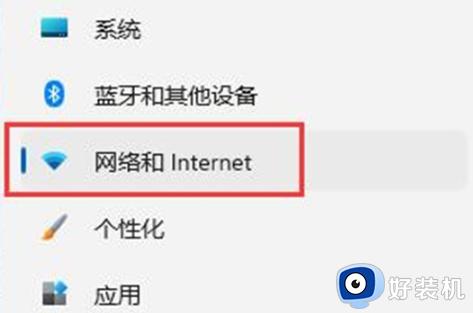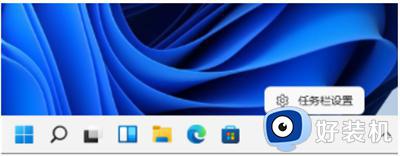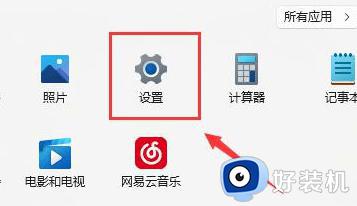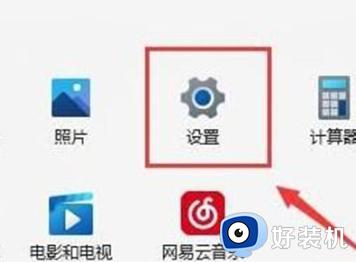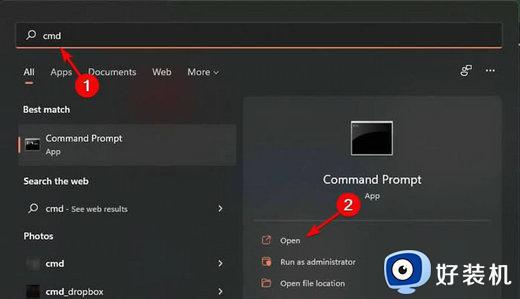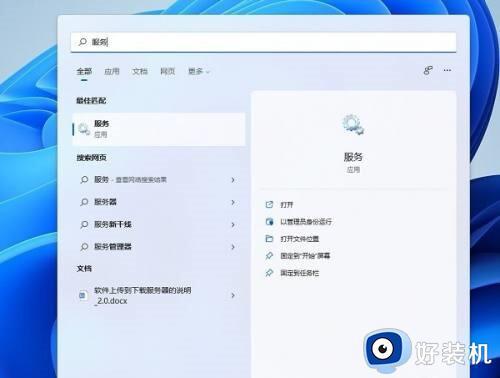win11找不到wlan网络连接怎么办 win11突然没有了wlan选项如何解决
时间:2023-12-29 11:20:39作者:xinxin
很多用户在使用win11中文版电脑的时候,也都会选择连接区域内覆盖的无线wifi网络,只需要开启wlan选项就能够轻松实现连接,可是近日有用户却发现自己win11电脑中没有wlan网络连接选项的存在,对此win11找不到wlan网络连接怎么办呢?这里小编就给大家带来win11突然没有了wlan选项如何解决,一起来看看吧。
具体方法如下:
1、首先我们点击开始菜单,进入“设置”。
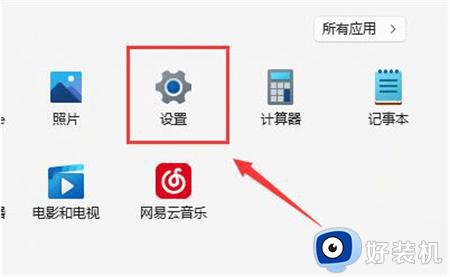
2、在设置中找到并进入“疑难解答”。
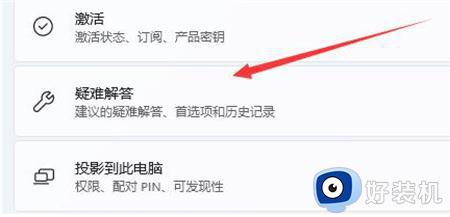
3、在选项下可以看到“其他疑难解答”点击进入。
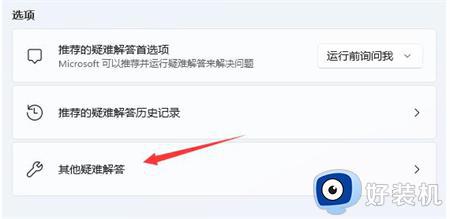
4、然后点击internet连接右侧的“运行”。
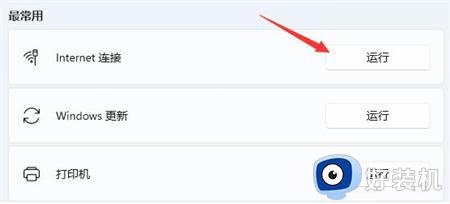
5、最后系统会自动帮助你解决wifi无法连接的问题。
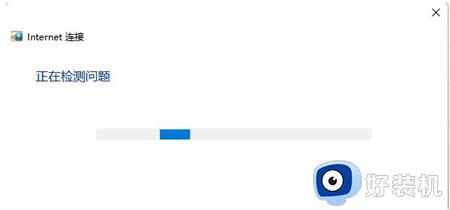
以上就是小编给大家带来win11突然没有了wlan选项如何解决全部内容了,如果您也遇到此类问题,可以按照小编讲解的方法来解决,希望这些方法能帮助到大家。